Bagaimana untuk menetapkan skrin untuk tidak tidur dalam win7
Jika anda masih bermasalah dengan tidur cepat sistem win7, mari kita lihat kaedah tetapan skrin bukan tidur yang editor bawa hari ini untuk menyelesaikan masalah tidur skrin sistem win7.
Cara menyediakan skrin win7 tanpa tidur:
1 Klik pada menu mula di sudut kanan bawah untuk mencari panel kawalan dan klik padanya.
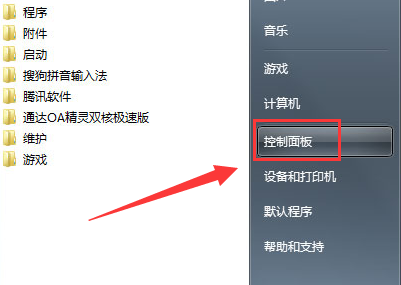
2 Cari sistem dalam panel kawalan yang dibuka dan klik Selamat untuk membuka.
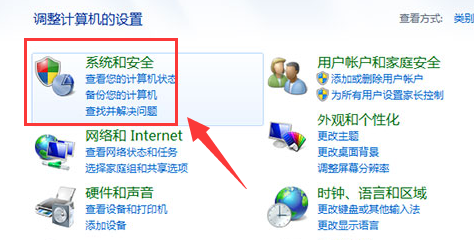
Teruskan dan cari pilihan kuasa dan hidupkannya.
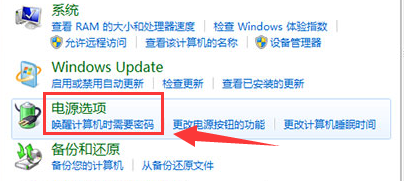
4. Selepas membuka pilihan kuasa, klik pada sebelah kiri antara muka untuk membuka dan menukar masa tidur komputer.
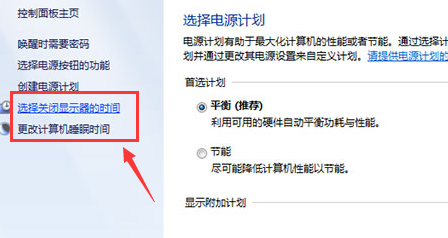
5 Cari pilihan untuk mematikan tetapan paparan dalam antara muka yang dibuka, dan menukar tetapan ke bawah, iaitu, tidak sekali-kali.
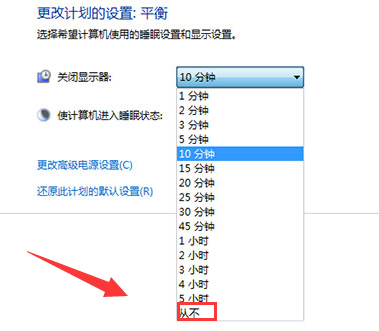
6 Selepas menukar tetapan untuk mematikan monitor, anda juga perlu menukar pilihan untuk komputer tidur dan menukar pilihan kepada Jangan sekali-kali.
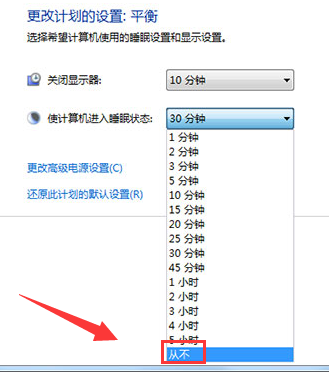
Atas ialah kandungan terperinci Bagaimana untuk menetapkan skrin untuk tidak tidur dalam win7. Untuk maklumat lanjut, sila ikut artikel berkaitan lain di laman web China PHP!

Alat AI Hot

Undresser.AI Undress
Apl berkuasa AI untuk mencipta foto bogel yang realistik

AI Clothes Remover
Alat AI dalam talian untuk mengeluarkan pakaian daripada foto.

Undress AI Tool
Gambar buka pakaian secara percuma

Clothoff.io
Penyingkiran pakaian AI

AI Hentai Generator
Menjana ai hentai secara percuma.

Artikel Panas

Alat panas

Notepad++7.3.1
Editor kod yang mudah digunakan dan percuma

SublimeText3 versi Cina
Versi Cina, sangat mudah digunakan

Hantar Studio 13.0.1
Persekitaran pembangunan bersepadu PHP yang berkuasa

Dreamweaver CS6
Alat pembangunan web visual

SublimeText3 versi Mac
Perisian penyuntingan kod peringkat Tuhan (SublimeText3)

Topik panas
 1377
1377
 52
52
 Penyelesaian kepada masalah bahawa sistem Win11 tidak dapat memasang pek bahasa Cina
Mar 09, 2024 am 09:48 AM
Penyelesaian kepada masalah bahawa sistem Win11 tidak dapat memasang pek bahasa Cina
Mar 09, 2024 am 09:48 AM
Penyelesaian kepada masalah sistem Win11 tidak dapat memasang pek bahasa Cina Dengan pelancaran sistem Windows 11, ramai pengguna mula menaik taraf sistem pengendalian mereka untuk mengalami fungsi dan antara muka baharu. Walau bagaimanapun, sesetengah pengguna mendapati bahawa mereka tidak dapat memasang pek bahasa Cina selepas menaik taraf, yang menyusahkan pengalaman mereka. Dalam artikel ini, kami akan membincangkan sebab mengapa sistem Win11 tidak dapat memasang pek bahasa Cina dan menyediakan beberapa penyelesaian untuk membantu pengguna menyelesaikan masalah ini. Analisis sebab Pertama, mari kita menganalisis ketidakupayaan sistem Win11 untuk
 Bagaimana untuk menetapkan prestasi CPU kepada penuh dalam Win11
Feb 19, 2024 pm 07:42 PM
Bagaimana untuk menetapkan prestasi CPU kepada penuh dalam Win11
Feb 19, 2024 pm 07:42 PM
Ramai pengguna mendapati bahawa komputer tidak berjalan dengan lancar apabila menggunakan sistem Win11 Mereka ingin meningkatkan prestasi CPU, tetapi mereka tidak tahu bagaimana untuk melakukannya. Berikut akan memperkenalkan secara terperinci cara menetapkan prestasi CPU ke tahap tertinggi dalam sistem Win11 untuk menjadikan komputer anda lebih cekap. Kaedah tetapan: 1. Klik kanan "PC ini" pada desktop dan pilih "Properties" dalam senarai pilihan. 2. Selepas memasuki antara muka baharu, klik "Tetapan Sistem Lanjutan" dalam "Pautan Berkaitan". 3. Dalam tetingkap yang terbuka, klik tab "Lanjutan" di bahagian atas, kemudian klik & di bahagian bawah "Prestasi"
 Penyelesaian untuk Win11 tidak dapat memasang pek bahasa Cina
Mar 09, 2024 am 09:15 AM
Penyelesaian untuk Win11 tidak dapat memasang pek bahasa Cina
Mar 09, 2024 am 09:15 AM
Win11 ialah sistem pengendalian terkini yang dilancarkan oleh Microsoft Berbanding dengan versi sebelumnya, Win11 telah meningkatkan reka bentuk antara muka dan pengalaman pengguna. Walau bagaimanapun, sesetengah pengguna melaporkan bahawa mereka menghadapi masalah tidak dapat memasang pek bahasa Cina selepas memasang Win11, yang menyebabkan masalah untuk mereka menggunakan bahasa Cina dalam sistem. Artikel ini akan memberikan beberapa penyelesaian kepada masalah yang Win11 tidak dapat memasang pek bahasa Cina untuk membantu pengguna menggunakan bahasa Cina dengan lancar. Pertama, kita perlu memahami mengapa pek bahasa Cina tidak boleh dipasang. Secara umumnya, Win11
 Strategi untuk menyelesaikan ketidakupayaan Win11 untuk memasang pek bahasa Cina
Mar 08, 2024 am 11:51 AM
Strategi untuk menyelesaikan ketidakupayaan Win11 untuk memasang pek bahasa Cina
Mar 08, 2024 am 11:51 AM
Strategi untuk menangani ketidakupayaan Win11 untuk memasang pek bahasa Cina Dengan pelancaran Windows 11, ramai pengguna tidak sabar untuk menaik taraf kepada sistem pengendalian baharu ini. Walau bagaimanapun, sesetengah pengguna mengalami kesukaran semasa cuba memasang pek bahasa Cina, menyebabkan mereka tidak dapat menggunakan antara muka bahasa Cina dengan betul. Dalam artikel ini, kami akan membincangkan masalah bahawa Win11 tidak dapat memasang pek bahasa Cina dan mencadangkan beberapa langkah balas. Mula-mula, mari kita terokai sebab terdapat masalah memasang pek bahasa Cina pada Win11. Ini mungkin disebabkan oleh sistem
 Bagaimana untuk menetapkan gambar dan bunyi untuk Douyin Live Companion - Bagaimana untuk menetapkan gambar dan bunyi untuk Douyin Live Companion
Mar 04, 2024 pm 02:10 PM
Bagaimana untuk menetapkan gambar dan bunyi untuk Douyin Live Companion - Bagaimana untuk menetapkan gambar dan bunyi untuk Douyin Live Companion
Mar 04, 2024 pm 02:10 PM
Saya percaya bahawa semua pengguna di sini suka menggunakan perisian Douyin Live Companion, tetapi adakah anda tahu cara menetapkan gambar dan bunyi Douyin Live Companion Artikel berikut membawa anda cara menetapkan gambar dan bunyi Douyin Live Companion? , supaya anda boleh Mari lihat di bawah. Pertama, klik ikon "gear" di penjuru kanan sebelah atas untuk memasukkan pilihan tetapan. Seterusnya, editor akan memperkenalkan "Tetapan Kualiti Imej" dan "Tetapan Terperinci" satu persatu. Sila lihat rajah di bawah. 2. Fungsi tetapan kualiti imej boleh membantu pengguna melaraskan kualiti imej, kadar bit, kadar bingkai dan resolusi semasa siaran langsung Perisian telah melaraskan tetapan mengikut konfigurasi komputer pengguna sendiri, dan dalam kebanyakan kes tidak perlu ubahnya. , seperti yang ditunjukkan dalam rajah di bawah: 3. Fungsi tetapan lanjutan mempunyai lebih banyak kandungan yang boleh diubah, termasuk tetapan kesan bunyi.
 Bagaimana untuk menetapkan skrin untuk tidak tidur pada Xiaomi Mi 14?
Feb 23, 2024 pm 01:30 PM
Bagaimana untuk menetapkan skrin untuk tidak tidur pada Xiaomi Mi 14?
Feb 23, 2024 pm 01:30 PM
Xiaomi Mi 14 yang dilancarkan baru-baru ini sangat popular di pasaran telefon bimbit Prestasi telefon bimbit ini sangat baik dan dapat memberikan pengalaman yang lebih selesa kepada pengguna yang membelinya kerana fungsi baru lebih memahami telefon ini, editor akan memperkenalkan kepada anda bagaimana untuk menetapkan skrin untuk tidak tidur pada Xiaomi Mi 14? , editor laman web ini akan memperkenalkannya kepada anda di bawah! Bagaimana untuk menetapkan skrin untuk tidak tidur pada Xiaomi Mi 14? Mulakan dengan membuka apl Tetapan telefon anda. Anda boleh meleret menu lungsur pada skrin utama dan ketik ikon gear atau cari apl Tetapan dalam senarai apl. Leret ke bawah dalam antara muka tetapan, cari pilihan "Paparan", dan klik untuk masuk. Langkah 2: Dalam menu "Paparan", cari pilihan "Hibernate" dan klik untuk masuk
 Bagaimana untuk menggunakan kekunci pintasan untuk mengambil tangkapan skrin dalam Win8?
Mar 28, 2024 am 08:33 AM
Bagaimana untuk menggunakan kekunci pintasan untuk mengambil tangkapan skrin dalam Win8?
Mar 28, 2024 am 08:33 AM
Bagaimana untuk menggunakan kekunci pintasan untuk mengambil tangkapan skrin dalam Win8? Dalam penggunaan komputer harian kita, kita selalunya perlu mengambil tangkapan skrin kandungan pada skrin. Bagi pengguna sistem Windows 8, mengambil tangkapan skrin melalui kekunci pintasan adalah kaedah operasi yang mudah dan cekap. Dalam artikel ini, kami akan memperkenalkan beberapa kekunci pintasan yang biasa digunakan untuk mengambil tangkapan skrin dalam sistem Windows 8 untuk membantu anda mengambil tangkapan skrin dengan lebih cepat. Kaedah pertama ialah menggunakan kombinasi kekunci "Win key + PrintScreen key" untuk melaksanakan sepenuhnya
 Penjelasan terperinci tentang mendapatkan hak pentadbir dalam Win11
Mar 08, 2024 pm 03:06 PM
Penjelasan terperinci tentang mendapatkan hak pentadbir dalam Win11
Mar 08, 2024 pm 03:06 PM
Sistem pengendalian Windows ialah salah satu sistem pengendalian yang paling popular di dunia, dan versi baharunya Win11 telah menarik perhatian ramai. Dalam sistem Win11, mendapatkan hak pentadbir adalah operasi penting Hak pentadbir membolehkan pengguna melakukan lebih banyak operasi dan tetapan pada sistem. Artikel ini akan memperkenalkan secara terperinci cara mendapatkan kebenaran pentadbir dalam sistem Win11 dan cara mengurus kebenaran dengan berkesan. Dalam sistem Win11, hak pentadbir dibahagikan kepada dua jenis: pentadbir tempatan dan pentadbir domain. Pentadbir tempatan mempunyai hak pentadbiran penuh ke atas komputer tempatan



